在文档当中我们经常需要输入各种各样的特殊符号,如果我们想要输入六角括号,在键盘上是找不到六角括号的,今天我们就来教大家,如何在Word文档中添加六角括号的方法,具体怎么操作呢,一起来学习一下吧。
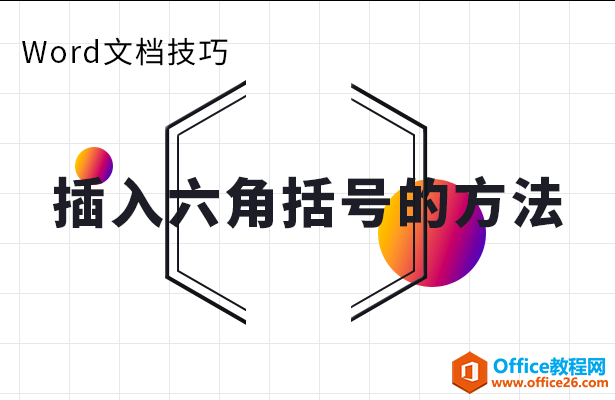
插入六角括号的方法
首先,单击工具栏插入下的符号,在下拉菜单下选择其他符号。
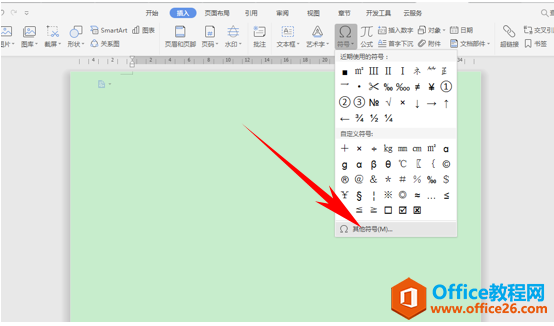
弹出符号的对话框,在字体下选择宋体。
WPS word如何给图片添加边框的方法
为了让我们的文章看起来更加丰富,除了给文字添加文本框外,还可以给图片添加边框,今天我们就来教大家,如何在WPS文字当中给图片添加个性边框,具体怎么操作呢,一起来学习一下吧。
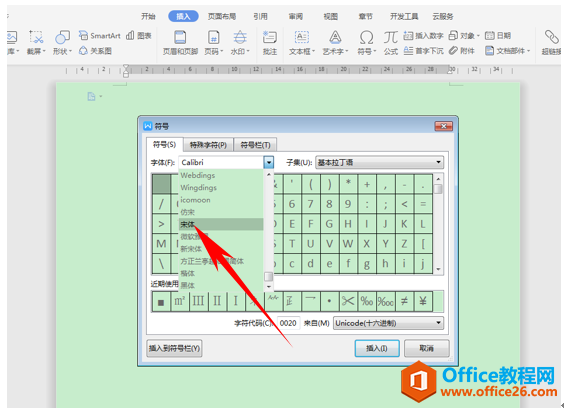
然后在子集里选择小写变体,然后找到六角括号,单击插入或者双击符号插入。

这样我们看到六角括号就插入完毕了。
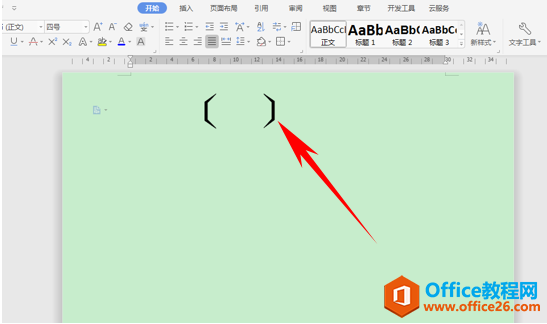
那么,在Word文档中,插入六角括号的方法,是不是非常简单呢,你学会了吗?
WPS word如何插入六角括号的方法的下载地址:
WPS创建团队文档的方法_WPS如何创建团队文档
当我们想要将制定文档分享给多人查看时,就需要运用到团队文档了,那么如何在WPS当中创建团队,上传文档呢,今天我们就来教大家这个小技巧,具体怎么操作呢,一起来学习一下吧。创建


